"Quiero duplicar la pantalla de mi iPad en un televisor para ver el juego con mis amigos, pero no tengo un Apple TV, ¿puedo pantalla espejo iPad a Fire Stick?" Si desea ver el contenido en su iPad con una pantalla grande pero no tiene Apple TV, no se preocupe, aún puede hacerlo. Sin embargo, el flujo de trabajo no es tan sencillo como usar AirPlay y Apple TV. Las buenas noticias es que puedes aprender los detalles de esta guía.
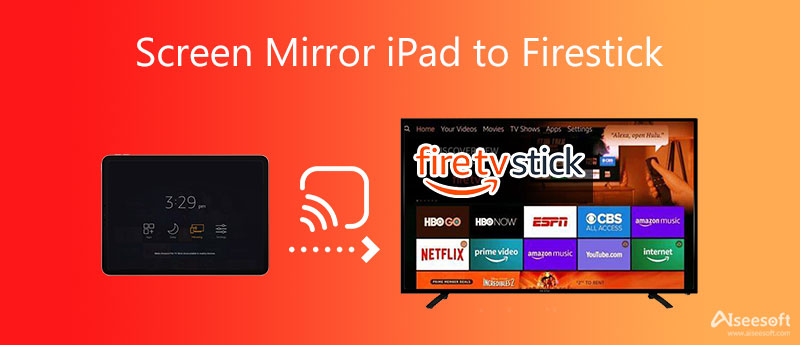
¿Puede su pantalla duplicar iPad a Fire Stick? La respuesta es sí, pero no puedes hacerlo directamente. Si su iPad se actualizó a iOS 9 o posterior, siga los pasos a continuación para duplicar la pantalla del iPad.
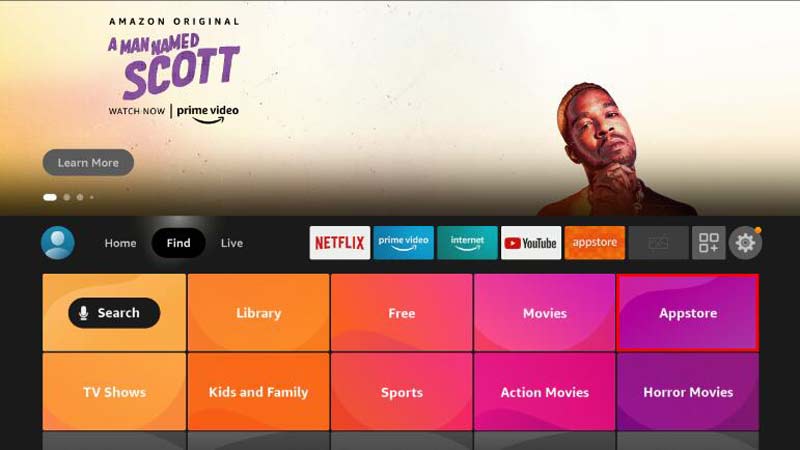
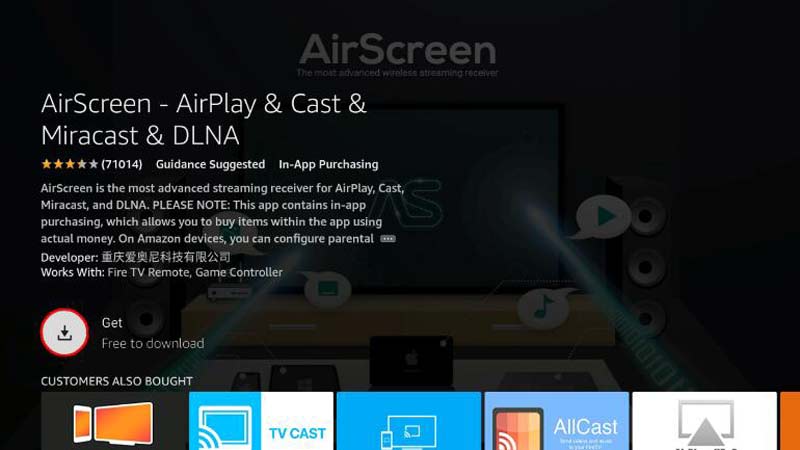
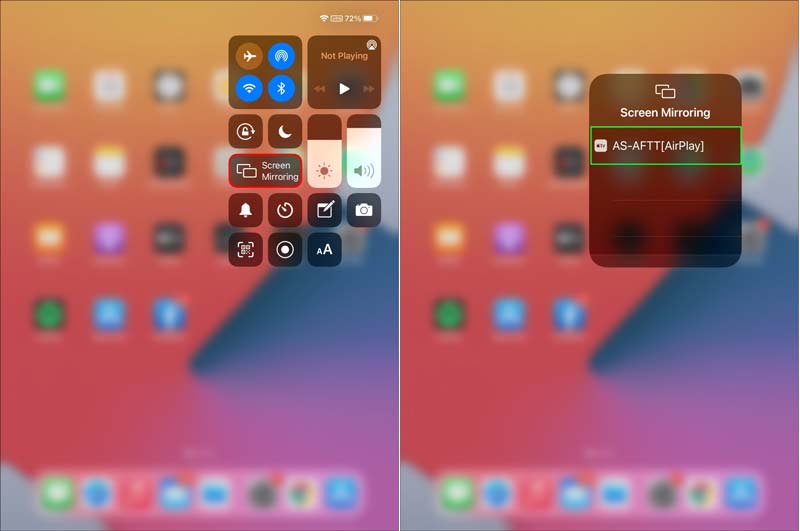
Note: El Administrador de contraseñas de Google guarda todas las contraseñas que ha guardado en su Chrome tanto en PC como en dispositivos móviles.
Las últimas versiones de Fire Stick tienen un puerto HDMI. Le permite duplicar la pantalla del iPad a Fire TV usando un cable USB o HDMI. En comparación con Wi-Fi, la conexión física es más estable y confiable.

Note: De esta forma no se requiere conexión a internet ni conocimientos técnicos especiales. Solo necesita conectar el cable HDMI correctamente. Además, la conexión es perfecta y no se romperá fácilmente. Eso sí, debes tener o comprar un cable HDMI.
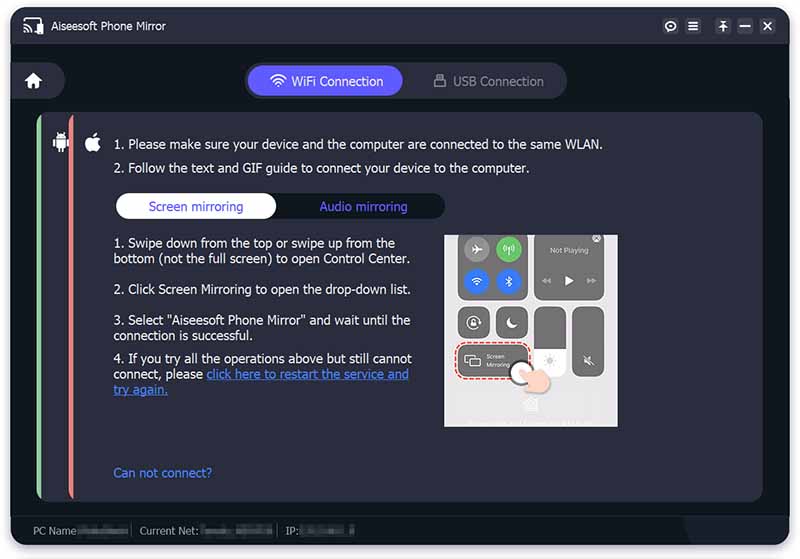
Hoy en día, los monitores grandes no son privilegio de los televisores inteligentes. Cada vez más ordenadores equipan una gran pantalla. Espejo de teléfono Aiseesoft es una de las mejores opciones para duplicar la pantalla de un iPad en una PC y ver videos o juegos con familiares y amigos. Más importante aún, el software agiliza el flujo de trabajo y los principiantes pueden dominarlo en unos segundos.

154,940 Descargas
100% Seguro. Sin anuncios.
En resumen, es la forma más fácil de duplicar la pantalla de un iPad en una PC.
¿Se puede duplicar la pantalla del iPhone X al iPad?
Conecte los dos dispositivos iOS a la misma red Wi-Fi cuando necesite espejo de pantalla iPhone a iPad. Abra el Centro de control en su iPhone, toque el ícono Screen Mirroring y elija su iPad en la lista.
¿Cuáles son las desventajas de Amazon Fire Stick?
En comparación con otros dispositivos de transmisión, como Google Chromecast, Fire TV Stick tiene un alcance limitado. Además, no ofrece ninguna función de transmisión única. Además, los dispositivos a menudo empujan a los usuarios a suscribirse a otros servicios de Amazon.
¿Cómo controlar el Fire TV con un iPad?
Siempre que refleje la pantalla del iPad en Fire TV Stick, puede controlar el contenido que se reproduce en la pantalla grande con su iPad de inmediato.
Conclusión
Esta guía le explicó cómo duplicar la pantalla del iPad en Amazon Fire TV Stick con o sin una red Wi-Fi. La conexión inalámbrica es conveniente, pero la conexión física es estable. Puede elegir el camino correcto según su situación. A ver una pantalla de iPad con una PC, Aiseesoft Phone Mirror es una buena opción. ¿Más preguntas? Escríbelas debajo de esta publicación.

Phone Mirror puede ayudarlo a transmitir la pantalla de su teléfono a su computadora para una mejor vista. También puede grabar la pantalla de su iPhone/Android o tomar instantáneas como desee mientras refleja.
100% Seguro. Sin anuncios.